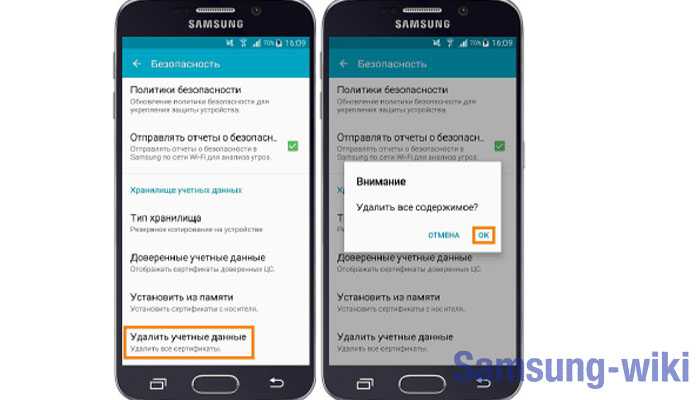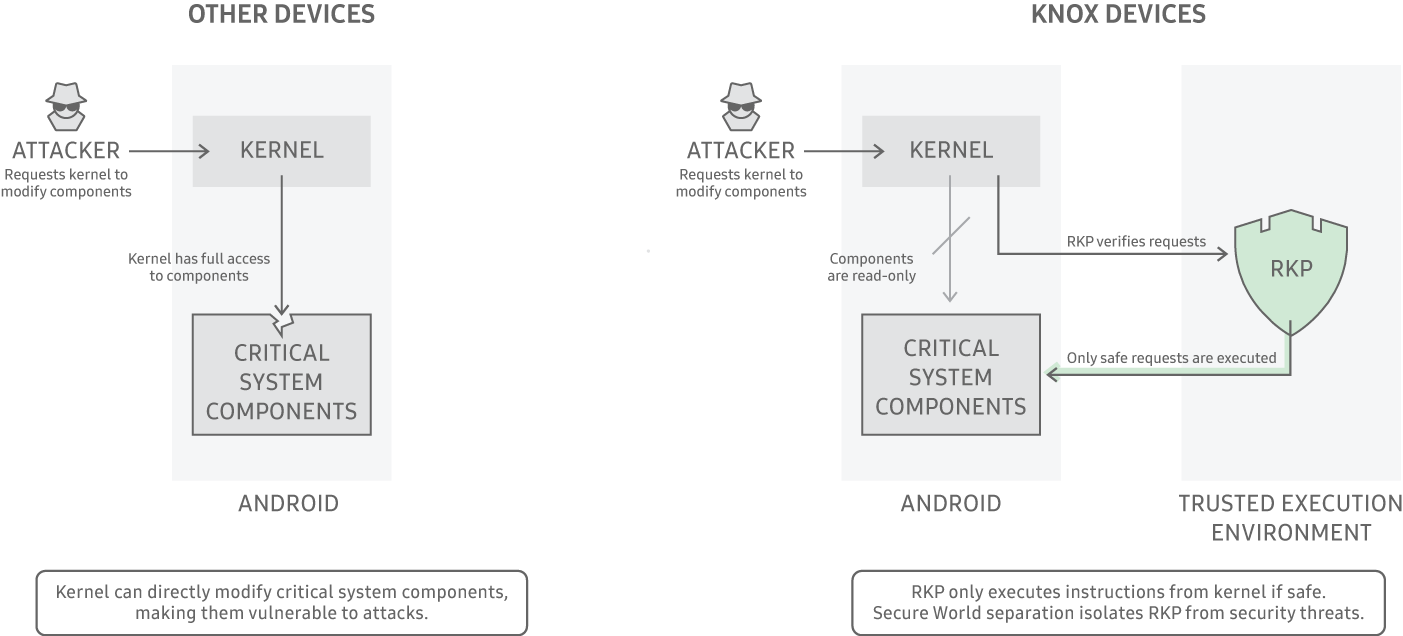KNOX от Samsung: что это и как работает
В описаниях смартфонов Samsung часто встречается упоминание о поддержке KNOX. Но расширенной информации о том, что же представляет эта функция, продавцы предпочитают не расписывать, ограничиваясь одной строкой. Что такое KNOX – поможет разобраться эта статья.
Что такое KNOX
KNOX – это специализированная надстройка над ОС Android, призванная значительно повысить уровень защиты информации на мобильном устройстве от Samsung. В состав этой системы входит набор расширений, позволяющий создать защищенную среду на платформе от Google. Среди них – специальная изолированная зона для исполнения программ, механизм 256-битного шифрования и средство защищенной загрузки.
Другими словами, KNOX — это защищенная папка, в которую можно устанавливать приложения, переносить любые файлы и хранить их там под отдельным паролем. Установленное в эту папку приложение становится независимым от такого же приложения, установленного вне папки. Так приложение мессенджера или социальной сети, находящейся в папке KNOX, можно будет «залогинить» под другим аккаунтом. Таким образом, на одном смартфоне вы можете иметь два Скайпа с разными аккаунтами. Если вы удалите приложение вне папки KNOX, то в папке оно останется. Доступ к защищенным приложениям возможен только по паролю или отпечатку пальца.
Также KNOX от Samsung включает в себя TIMA – API, контролирующее состояние ядра операционной системы и его целостность. Со стороны пользователя надстройка дает возможность контролировать доступ приложений к сетевым ресурсам, посредством защищенного VPN подключения.
Для пользователей, использующих смартфоны Samsung в корпоративном сегменте, этот функционал предоставляет надежный механизм защиты конфиденциальных данных от утечки. Он обладает механизмами защиты по всем основным фронтам, предотвращая сетевой взлом смартфона или планшета, установку шпионского ПО, модификацию ядра системы для создания «закладок», а также элементарного копирования файлов при попадании гаджета в руки злоумышленников.
Как работает KNOX
Комплекс KNOX доступен на смартфонах Samsung, начиная с модели Galaxy S3 и более новых. Теоретически, возможна установка и на другие устройства, но официально этого никто не гарантирует.
Основной элемент KNOX – своего рода виртуальная система Android, находящаяся «внутри» основной ОС. Она создает полностью изолированную программную среду, обладающую собственной зашифрованной файловой системой, доступ к которой без KNOX получить невозможно. Вместе с тем, в Samsung допускают возможность чтения данных, расположенных вне этой оболочки, не покидая ее.
При старте системы механизм защиты целостности архитектуры проверяет ядро ОС на предмет отсутствия несанкционированных вмешательств. Теоретически, это исключает вероятность модификации Android силами третьих лиц, для создания «закладок». Но есть у этого механизма и минус, заключающийся в некорректной работе root-доступа (если таковой требуется владельцу).
После проверки целостности ядра происходит защищенная загрузка KNOX, механизм которой проводит контроль автозапуска. Основное назначение данной функции – предотвращение выполнения задач, на фоновую работу которых пользователь не давал разрешения.
Каждым приложением внутри контейнера KNOX можно управлять, контролируя уровень доступа. Это позволяет избежать случаев, когда программа запрашивает разрешение на использование функций, которые в нем не реализованы.
Поддержка виртуальных частных сетей VPN предоставляет возможность не беспокоиться о том, что ценные корпоративные данные станут предметом утечки при подключении к незащищенным публичным и домашним сетям.
Что может сделать Samsung KNOX?
Нокс может показаться очень бесполезной и раздражающей функцией, но он также имеет некоторые привилегии безопасности. Те из которых включают следующее:
- Если вам каким-то образом удастся потерять ваше устройство, оно не может быть использовано, если у человека нет доступа к вашей учетной записи Samsung, кроме того, он не может вносить изменения в прошивку, например, прошивать пользовательский Rom или восстановление, и не может выполнить сброс настроек устройства до заводских настроек.
- KNOX использует свою технологию для защиты ваших данных и приложений от нежелательных рук
С какими устройствами совместимо приложение
Этот независимый компонент может работать только на устройствах Samsung с операционной системой Android.
Сразу стоит пояснить, что он совместим не со всеми устройствами компании, а только с Samsung Galaxy S3 и выше.
Хотя, вполне возможно произвести установку и на более ранние модели смартфонов, однако, это требует определенных знаний и не дает никакой гарантии на корректную работу программы.
Samsung Galaxy S3.
Основу программы составляет своеобразная виртуальная система, располагающаяся внутри ОС Андроид.
При помощи особого шифрования файловой системы создается безопасная рабочая среда.
Получить к ней доступ вне KNOX попросту невозможно. Однако, не исключается возможность чтения данных, находящихся вне этой оболочки.
Преимущества и недостатки Samsung My KNOX
Начну с перечисления явных «плюсов», которые можно выделить на основании многочисленных пользовательских отзывов:
- Софт гарантирует безупречную степень защиты;
- Интерфейс предельно прост, на русском языке;
- Используя Кнокс можно отслеживать местоположение гаджета, если он был утерян;
- Когда телефон украли, то реально заблокировать/удалить все данные дистанционно, через Web-браузер (понадобиться предварительно создать учетную запись Samsung);
- Есть функция VPN для посещения заблокированных ресурсов в интернете;
- Создается минимальная нагрузка на ресурсы мобильного девайса.
Но есть и несколько «минусов»:
- Некоторые возможности приложения Knox доступны только при наличии root-доступа, а не все пользователи готовы рисковать для получения рут-прав;
- Через Кнокс можно инсталлировать лишь официальный софт из Гугл Плей;
- Высокая эффективность и стабильность эксплуатации достигается лишь на аппаратах Самсунг. ПО будет работать и на остальных моделях, но разработчики не ручаются за вылеты и сбои.
Не так давно был выпущен аналогичный софт с улучшенными алгоритмами шифрования и расширенным функционалом – Secure Folder. Он расходует меньше аккумулятора, но совместим исключительно со смартфонами/планшетами корейского бренда.
Для чего нужна программа Самсунг Кнокс
Корейская компания Samsung создала приложение KNOX для смартфонов на базе Andro > Скачать его можно в официальном маркете Google Play.
Программа предоставляет доступ к хранилищу, данные которого надежно шифруются с использованием современных алгоритмов. Это позволяет закрыть всю информацию на «замок», чтобы никто сторонний не мог получить к ней несанкционированный доступ.
ПО позволяет «прятать» не только файлы, но и приложения. Даже реально срывать посещаемые Вами интернет ресурсы, маскирую серфинг в сети от других.
Если смартфон оснащен датчиком отпечатка пальца, то разблокировать доступ к информации можно таким образом. Иначе, придется вводить пароль. Стоит отметить, что используется шифрование 256-bit, которое практически невозможно расшифровать. Даже если Ваш телефон попадет в руки злоумышленников, они вряд ли смогут заполучить ценную инфу.
Что такое KNOX на Samsung Galaxy S8, S4, S5, Note 3 и других моделях Самсунг – разобрались. К слову, если Вы добавляете в Кнокс приложение, то будет создана его копия в памяти смартфона. То есть, можно будет запускать такую программу как в обычном режиме (доступно для всех), так и в защищенном (после ввода пароля). Этот момент стоит учитывать, чтобы потом не задаваться вопросом – почему так быстро расходуется память устройства.
Как пользоваться, настраивать и выполнять нужные операции – показано в этом видео:
https://youtube.com/watch?v=BnRBCgG7lsA
Автор рекомендует:
Что означает и когда появляется сообщение на Самсунг
Дословный перевод сообщения Do not turn off target выглядит как «Загрузка. Не выключайте цель».
На телефонах от Самсунг режим «Downloading» (также известный как режим «Оdin») является специализированным режимом прошивки устройства, предназначенным для рутинговых задач и возврата телефона к его стоковому состоянию.
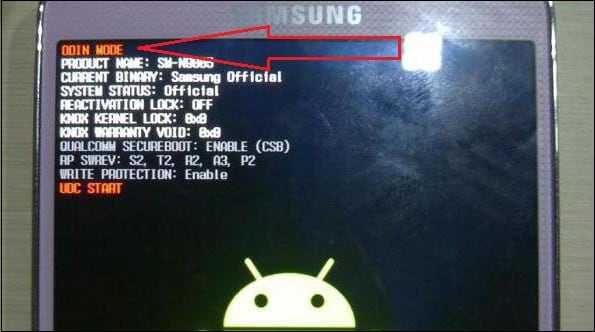
Режим «Один» на Самсунг
При появлении надписи «Downloading» не стоит ждать, пока девайс закончит какую-либо мнимую загрузку. Наоборот, устройство ожидает, что вы подключите его к ПК, и сами осуществите установку необходимых вам системных файлов.
Каковы причины перехода мобильного устройства в режим «Downloading»? Обычно они таковы:
- Случайный сбой в работе устройства;
- Имеются серьёзные проблемы в работе внутреннего системного софта телефона;
- Пользователь пытался перейти в режим «Recovery Mode», но вместо нужной комбинации кнопок Power + Home + Громкость вверх нажал на комбинацию Power + Home + Громкость вниз;
- Важные системные файлы повреждены, и девайс более не способен загрузиться в стандартном режиме. Это может быть вызвано нарушением целостности внутренних разделов памяти, отсутствием необходимых данных в папке EFS, некорректной прошивкой гаджета и так далее.
После того, как мы выяснили причины ошибки Do not turn off target на Самсунг, перейдём к вариантам её решения.
Что такое KNOX?
Если описать простым языком — KNOX представляет собой некую папку, в которую пользователь может поместить любые приложения и личную информацию.
Все это можно защитить паролями. В итоге у него будет иметься определенное приложение и его независимая копия.

Рис.3 KNOX в действии.
То же самое можно проделать и с другими приложениями и входить в них под разными логинами. Чтобы получить доступ к защищенным программам, необходимо ввести пароль или задействовать сканер отпечатка пальцев.
Стоит отметить и тот факт, что детище Самсунга может следить за состоянием ядра операционной системы и его целостностью, а наличие Time API позволяет получить точную информацию о дате, времени и часовых поясах.
Содержащаяся в ОС JavaScript Date полную поддержку часового пояса не осуществляют.
KNOX, ко всему прочему, дает пользователю возможность контролировать приложения на предмет доступа к сетевым ресурсам.
Это реализовано за счет применения защищенного подключения по VPN.
Удобство работы
KNOX (что это за приложение, описано выше) – независимый компонент операционной системы Android. Совместимо с устройствами, начиная с модели Galaxy S3. На более ранние аппараты официально не устанавливается, однако теоритически такое возможно.
Переключиться между рабочими пространствами KNOX не сложнее, чем между окнами в Windows — интуитивно понятный интерфейс не вызовет затруднений даже у начинающего пользователя. После настройки платформа фактически создаёт «смартфон внутри смартфона», который при необходимости никто не мешает «выбросить», надёжно уничтожив не предназначенную для посторонних глаз информацию.
KNOX — это не просто защита смартфона от угроз, а самостоятельная операционная система с большим количеством полезных настроек. Надёжный «сейф» для гаджета поможет защитить данные владельца и сэкономить на покупке второго устройства для работы. Всё, что для этого потребуется — немного времени на первоначальную настройку.
На момент старта в России платёжная система работает с картами Visa и MasterCard следующих банков: АК БАРС Банк, Альфа-банк, Бинбанк, ВТБ-24, МТС Банк, Открытие (и входящие в его состав Рокетбанк и Точка), Промсвязьбанк, Райффайзен банк, Россельхозбанк, Русский стандарт, Сбербанк, Тинькофф банк, а также с сервисом Яндекс.Деньги. С самого запуска технологию поддерживает подавляющее большинство крупных российских офлайн-ритейлеров.
Активная защита KNOX на Android не требует особого вмешательства. При запуске она проверяет целостность ядра системы, а также запущенные приложения. Если они пытаются выполнить действия, которые им не разрешены, то отключаются. Если приложение запускается в среде KNOX, оно жёстко контролируется, и любые его попытки выполнить неразрешённое действие будут блокироваться. Пользователь сам может выбрать, что ему позволить, а что запретить. Активная защита KNOX включена по умолчанию, но можно её и отключить.
Чтобы передать файл с одного устройства на другое, необходимо включить в настройках обоих аппаратов использование HotKnot: понятно, что без этого обмен данными невозможен.
После этого нужно инициировать передачу, нажав на соответствующий значок. В результате возле файлов появится иконка, нажав на которую, можно запустить процесс. Дисплеи обоих гаджетов должны при этом находиться рядом друг с другом на расстоянии не более 1 см.
Способ №3: Отключаем Knox через Android Terminal Emulator
Перед тем, как отключить или удалить KNOX, стоит подумать, нужно ли это делать. Это оправдано в случае нестабильной работы приложения, а в других ситуациях может быть излишне. Если вы всё-таки решили это сделать, то есть разные способы. Чтобы совсем удалить KNOX, не обязательно иметь root-права или пользоваться специальными программами, хотя есть и такие.
Нужно просто запустить приложение, войти в меню и выбрать «Удалить KNOX». На предложение сделать резервную копию лучше согласиться, и ввести пароль, если потребуется. После этого произойдёт удаление и телефон перезагрузится. Можно попробовать удалить и другим способом – зайти на Play Market, найти там KNOX, а так как это приложение уже установлено, то будет доступен пункт «Uninstall» — «Удалить».
- KNOX Disabler требует root-прав, но отключает любую программу, в том числе и KNOX.
- Titanium Backup – позволяет «заморозить» выбранные файлы, и они перестанут работать.
- Android Terminal Emulator – командная строка для устройств на Android. Команда «su pm disable com.sec.KNOX.seandroid» отключает KNOX, а если disable заменить на enable – включает его.
В Сети можно часто встретить вопрос: «Как отключить KNOX?» Что это значит? Само приложение останется на устройстве, а вот назойливые сообщения перестанут высвечиваться на экране. Если вам подходит такое решение, то можно воспользоваться тремя способами:
- KNOX Disabler. Может использоваться только владельцами root-прав. На устройство устанавливается утилита Disabler. Работать с ней очень легко. Все, что понадобится сделать, это установить, войти в приложение и нажать Disabler.
- Titanium Backup. После запуска программы на экране появится перечень файлов. Необходимо в меню выбрать опцию «Заморозить» и перезагрузить устройство. Если оно работает корректно, то можно просто удалить эти файлы.
- Android Terminal Emulator. Установить приложение, запустить и ввести в командную строку «su pm disable com.sec.KNOX.seandroid». Для того чтобы активировать KNOX, понадобится заменить disable на enable.
- Устанавливаем Android Terminal Emulator в Google Play.
- Запускаем его, приложение захочет получить root-права – даем их ему.
- Вводим командуsu pm disable com.sec.knox.seandroid
- Если что-то пойдет не так, всегда можно ввести команду еще раз, заменив слово disable на enable.
Можно ли удалить «Кнокс»?
К сожалению, не на всех мобильных устройствах есть возможность полностью удалить KNOX. Чтобы проверить это, нужно выполнить определённые действия. Для владельцев более ранних моделей Samsung алгоритм будет следующим:
- Найти программу Samsung Knox в списке приложений.
- Запустить её, после чего перейти в контекстное меню, где выбрать пункт «Настройки KNOX» → «Удалить KNOX».
- Перед деинсталляцией система предложит сделать резервную копию данных, находящихся в защищённой среде Knox. Для этого следует нажать кнопку «Сделать резервную копию сейчас» и ввести пароль для входа в «секретную» папку.
- Подтвердить операцию нажатием на кнопку «Далее». Начнётся удаление KNOX, по завершении которого устройство будет перезагружено. В разделе «Настройки KNOX» («Knox settings») есть пункт «Удалить» («Uninstall»)
В более новых моделях смартфонов выполнить деинсталляцию можно с помощью предустановленного помощника Smart Manager. Порядок действий будет таков:
- Открыть «Умный менеджер», во вкладке «Безопасность устройства» выбрать пункт «Активная защита KNOX».
- Перейти по появившейся ссылке и нажать на «Удалить My KNOX». Приложение будет автоматически удалено с устройства. Для удаления Knox в версиях Galaxy S7 и выше следует воспользоваться встроенным приложением Smart Manager
Возможные проблемы
Если возникли проблемы с системой, это, вероятно, связано с рутированием телефона или установкой пользовательских восстановлений. Он также может напомнить вам о нелицензионных приложениях, которые вы слишком часто устанавливали. Эти проблемы решаются удалением Knox или переустановкой программы на телефоне.
Другая проблема — забыть пароль, «потерять» папку или не иметь возможности открыть «Безопасную папку». В этом случае обратитесь к инструкциям, приведенным ниже.
Кстати говоря, Samsung Secure Folder, как открыть на компьютере, предназначен исключительно для обеспечения безопасности мобильных устройств. Данные зашифрованы, поэтому вы не сможете открыть их на своем компьютере. Все проблемы и вопросы, как проверить Knox на Samsung, должны решаться только на смартфоне.
Способ разблокировки защищенной папки на Samsung зависит от пользователя:
- 4-значный PIN-код;
- пароль;
- Графический пароль;
- Система распознавания лиц;
- Сканер сетчатки глаза;
- и многое другое.
Все зависит от возможностей вашего телефона и версии программного обеспечения. Но если вы забыли пароль защищенной папки Samsung, к сожалению, вы не сможете его восстановить. Но вы не потеряете свои данные. Вы можете сбросить пароль через Samsung Account: либо через веб-сайт, либо по телефону. Конечно, для этого вам потребуется вспомнить данные своей учетной записи Samsung. Затем вы назначите новый пароль, и ваши данные не будут скомпрометированы.
Как сбросить пароль на защищенной папке Samsung:
- На экране ввода пароля нажмите «Забыли пароль».
- Введите данные своей учетной записи Samsung.
- Введите «сбросить пароль».
- Выберите новый метод входа для защищенного раздела.
- Введите новый пароль.
- Теперь вы можете войти в защищенную папку Samsung.
«Secure Folder» пропала
Если вы потеряли защищенную папку на Samsung, сначала проверьте ее в Настройках — Биометрия и безопасность — Защищенная папка. Проверьте его параметры и настройки — возможно, вы случайно скрыли его отображение или он еще не был создан.
Если вы уже случайно удаляли данные, ответ на вопрос, как восстановить защищенную папку на Samsung, будет более сложным. Возможно, вы создали резервную копию Secure Folder в облачном хранилище Samsung. Затем вы можете восстановить его оттуда. Но в большинстве случаев у вас не должно возникнуть проблем с этой системой — она разработана для обеспечения безопасности ваших данных.
Таким образом, Samsung Secure Folder — это отличный инструмент для обеспечения серьезной безопасности в нашем мире открытых данных. Надеемся, что благодаря этой статье у вас не возникнет проблем с настройкой и работой с «Безопасной папкой».
Как отключить или удалить KNOX от Samsung
Перед тем, как отключить или удалить KNOX, стоит подумать, нужно ли это делать. Это оправдано в случае нестабильной работы приложения, а в других ситуациях может быть излишне. Если вы всё-таки решили это сделать, то есть разные способы. Чтобы совсем удалить KNOX, не обязательно иметь root-права или пользоваться специальными программами, хотя есть и такие. Нужно просто запустить приложение, войти в меню и выбрать «Удалить KNOX». На предложение сделать резервную копию лучше согласиться, и ввести пароль, если потребуется. После этого произойдёт удаление и телефон перезагрузится. Можно попробовать удалить и другим способом – зайти на Play Market, найти там KNOX, а так как это приложение уже установлено, то будет доступен пункт «Uninstall» — «Удалить». Им и воспользуйтесь. Но такой способ работает не у всех, так как приложение может быть тесно интегрировано с системой и блокировать такие действия. Иногда требуется отключить KNOX, не удаляя его. Сделать это можно с помощью сторонних утилит:
- KNOX Disabler требует root-прав, но отключает любую программу, в том числе и KNOX.
- Titanium Backup – позволяет «заморозить» выбранные файлы, и они перестанут работать.
- Android Terminal Emulator – командная строка для устройств на Android. Команда «su pm disable com.sec.KNOX.seandroid» отключает KNOX, а если disable заменить на enable – включает его.
В целом эта система вызывает немного нареканий от пользователей, но иногда может вести себя слишком параноидально, мешая нормальному использованию устройства. Тогда можно попробовать отключить защиту, но не удалять её совсем. И только если всё работает нормально, можно удалить её совсем.
Источники
- https://samsung-wiki.com/kak-udalit-otklyuchit-knox-samsung.html
- https://mobila.guru/faqsingle/programma-knox-samsung-i-rukovodstvo-po-ee-otklyucheniyu/
- https://FB.ru/article/287385/knox—chto-eto-takoe-kak-udalit-ili-otklyuchit-knox-na-samsung
- https://sammsung.ru/business/mobile-solutions/knox-solutions/index.htm
- https://www.hardreset.info/ru/devices/samsung/samsung-galaxy-note-9/faq/faq/knox-warranty-status/
- http://geek-nose.com/samsung-knox/
- https://it-tehnik.ru/gadgets/knox-samsung.html
- https://online-samsung.ru/business/reshenie-samsung-knox/
- https://besprovodnik.ru/zashhishhennaya-papka-knox-samsung/
- https://nastroyvse.ru/programs/review/programma-samsung-knox-kak-otklyuchit.html
KNOX – что это?
Квалифицированные программисты утверждают, что все владельцы смартфонов не защищены от хакерских атак. Их личные данные находятся под угрозой. Особенно острой эта проблема становится для пользователей корпоративного сегмента. Как защититься? Компания Samsung в прошлом году разработала специальное приложение, которое по сути является надстройкой над операционной системой. Его основная задача – максимальная защиты личных данных, хранящихся на мобильных устройствах. Сама система KNOX состоит из нескольких расширений, разработанных на платформе Google. Именно с их помощью пользователь создает защищенную среду. Важным достоинством приложения является возможность использовать изолированную зону, безопасную загрузку и особый способ шифрования.
Сброс KNOX, то есть обнуление счетчика, возможно не на всех моделях смартфонов Samsung. Поэтому с прошивками рекомендуется быть предельно аккуратными, так как приложение может просто ее не распознавать как лицензионную, а это приведет к полному выходу из строя аппарата.
Используя данное приложение, владелец уверен в том, что устройство полностью защищено от шпионского ПО, сетевого взлома, копирования информации третьими лицами.
Как включить/отключить приложение
Samsung Knox встроен в большинство устройств с версией Android 4.3 и выше. Если в вашей модели программа отсутствует в списке предустановленных приложений, то скачать её можно в Play Market. В 2017 году на смену старому приложению MyKnox пришло новое — Secure Folder. В обеих версиях «Кнокс» активирован по умолчанию и начинает свою работу вместе с запуском девайса. Если у пользователя возникает необходимость отключить приложение, то сделать это можно несколькими способами. При отсутствии root-прав отключение Knox производится в настройках телефона:
- Перейдите в меню «Настройки» → «Приложения» → Knox.
- На открывшейся странице с информацией о программе будут находиться две кнопки «Выключить» и «Остановить». Чаще всего активна одна из кнопок, какая именно — зависит от модели девайса. Нажмите активную кнопку.
- Появится сообщение с предупреждением, что данное действие может привести к ошибкам. Подтвердите его выполнение, нажав на надпись «Принудительно остановить».Остановить работу Knox можно в настройках телефона (актуально для пользователей без рут-прав)
При наличии root-прав у пользователя стандартный метод отключения «Кнокса» может не сработать. В таком случае придётся прибегнуть к помощи стороннего софта. Чаще всего для этих целей используют специальные утилиты.
KNOX Disabler
Это самый простой способ отключить «Кнокс». Всего два действия, с которыми справится любой пользователь:
- Скачать и запустить программу (в Google Play её нет, альтернативный источник — https://www.android-apk.org/id/4695348/).
- Нажать кнопку Disable. Дождаться сообщения об успешном отключении приложения.Быстро отключить приложение «Кнокс» поможет специализированная утилита KNOX Disabler
Android Terminal Emulator
Доступен для скачивания в Google Play.
- Установить и запустить программу.
- В рабочем окне прописать команду «su pm disable com.sec.knox.seandroid».
- Нажать Enter для подтверждения своих действий. Для продолжения процесса утилита попросит предоставить рут-права, что и нужно сделать.
- Перезагрузить устройство после окончания работы программы.Android Terminal Emulator — миниатюрная программа, позволяющая с помощью специальной команды отключить Knox
Titanium Backup
Скачать приложение из магазина Play Market.
- Запустить его и предоставить права суперпользователя.
- В открывшемся окне в форму поиска вписать запрос Knox.
- Все обнаруженные файлы выделить, после чего нажать кнопку Delete.
- Подтвердить своё намерение с помощью кнопки «ОК».
- После завершения операции перезагрузить девайс.Titanium Backup выполняет поиск файлов приложения Knox, после чего их «замораживает»






















![Что такое knox samsung – инструкция для пользователя [2020]](http://tophallclub.ru/wp-content/uploads/0/3/a/03a3d6feb8875582b861d78e42984419.jpeg)